
提示: 视频不以你的语言提供? 请尝试选择隐藏式字幕 
试一试!
如果想要让图形元素(如公司徽标或水印)显示在多个绘图页上,请添加背景。
创建背景页
-
选择要为其添加背景的页面。
-
选择“设计”>“背景”,然后选择背景样式。
Visio 创建新的名为 VBackground-X 的背景页。
-
右键单击背景页选项卡,选择“重命名”,键入页的新名称,然后按 Enter。
修改背景页
-
选择背景页,并在该页上添加、删除或编辑形状。
将现有背景应用到页面
-
选择要为其添加背景的页。
-
选择“设计”。
-
在“页面设置”组中,选择“更多”箭头。
-
选择“页面属性”。
-
从“背景”列表选择背景页,然后选择“确定”。
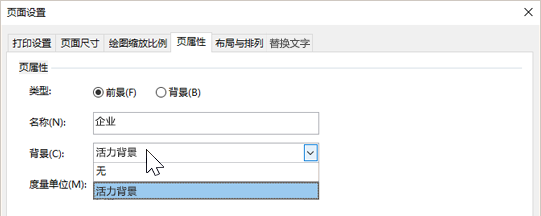
注意: 背景与前景页大小相同时,背景效果最佳。
删除或替换背景
-
选择要从中删除背景的页。
-
选择“设计”>“背景”>“无背景”。
-
如果想要删除打印版绘图中的背景,请选择“文件”>“打印”>“打印所有页”>“无背景”。







